您可以登录到D-Link路由器的设置页面,然后打开对应的设置选项,以更改管理员密码或WiFi密码。请按照以下步骤操作。
设置步骤:
1.如果使用电脑来设置密码,则你的电脑需要用网线连接到D-Link路由器的LAN口。如果您使用手机或平板电脑更改密码,请将其连接到D-Link路由器的WiFi网络。
2.启动Web浏览器,然后在浏览器的地址栏中输入http://dlinkrouter.local或http://192.168.0.1,以打开登录页面。在“密码”框中输入当前的管理员密码,以登录D-Link路由器的设置页面。
登录到D-Link路由器的设置页面
注意:
(1)如果无法打开D-Link路由器的登录页面,请参考以下文章中的方法来解决此问题。
(2)如果您忘记了D-Link路由器的管理员密码,则无法继续进行下一步的设置。在这种情况下,请参考以下文章中的方法来解决此问题。
3.在D-Link路由器的设置页面上,转到“设置”>“无线”区域,就可以设置2.4G WiFi密码和5GWiFi密码。
设置D-Link路由器的WiFi密码
注意:
我们建议您将“安全模式”设置为“ WPA / WPA2-PSK混合”,WiFi密码由大写字母、小写字母、数字和符号组成,且密码长度至少8位。
4.在D-Link路由器的设置页面上,转到 "管理">"管理员"> 管理员密码 区域,就可以设置新的管理员密码。
设置D-Link路由器的管理员密码
更多推荐
html link 怎么设置密码,D-Link路由器怎么设置密码?


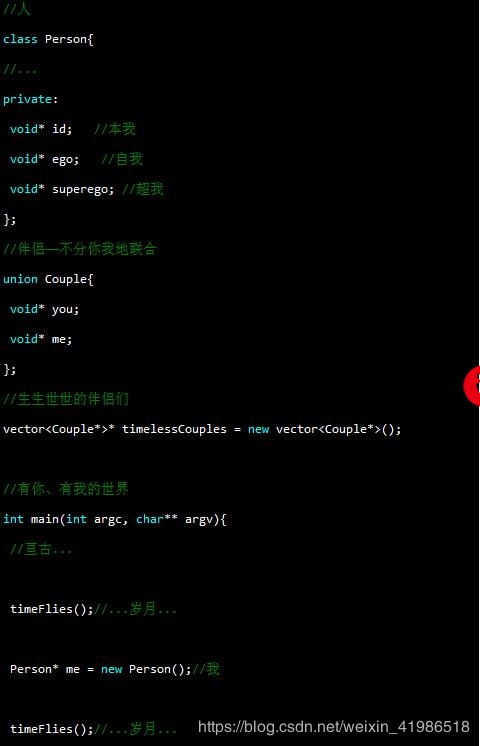






发布评论